怎样将ppt演示文稿保存为视频
发布时间:2017-05-17 19:02
相关话题
在工作中,为了更好地演示和保存,我们一般都会将ppt演示文稿保存为视频文件,下面就让小编告诉大家怎样将ppt演示文稿保存为视频。
将ppt演示文稿保存为视频的方法
选择“文件”菜单。
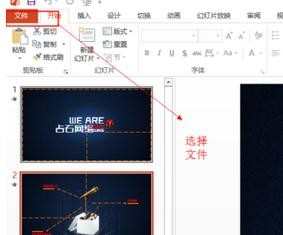
选择“导出”。
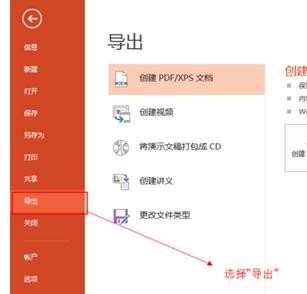
选择“创建视频”。
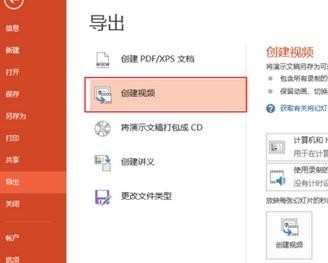
选择“计算机和HD显示”。
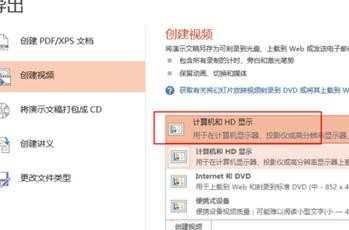
选择“创建视频”。
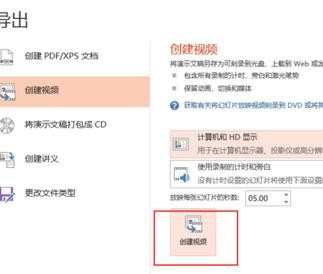

在工作中,为了更好地演示和保存,我们一般都会将ppt演示文稿保存为视频文件,下面就让小编告诉大家怎样将ppt演示文稿保存为视频。
选择“文件”菜单。
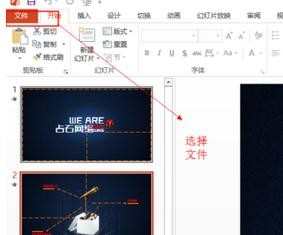
选择“导出”。
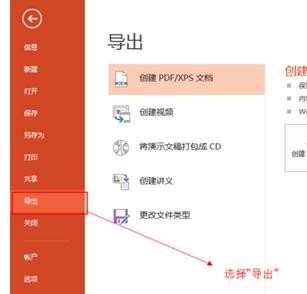
选择“创建视频”。
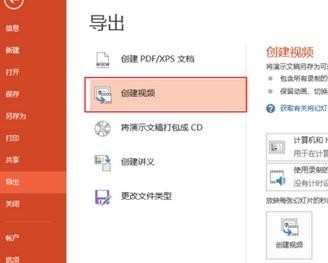
选择“计算机和HD显示”。
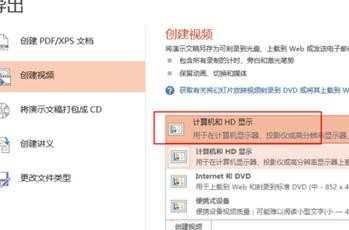
选择“创建视频”。
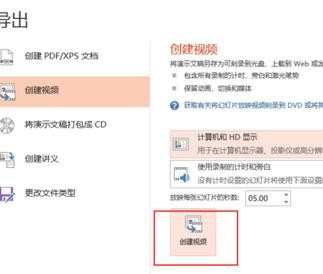
怎样将ppt演示文稿保存为视频的评论条评论